Если у вас редакционный рабочий процесс включает работу с комментариями к PDF-файлам, вы, вероятно, знаете, что можно использовать панель PDF Comments в InDesign для принятия этих комментариев и мгновенного внесения правок в текст. Это гораздо удобнее, чем вносить изменения вручную из программы Acrobat Pro. Но иногда этот процесс может осложнить проблема импорта комментариев из PDF-файла. При импорте появляется такое сообщение:
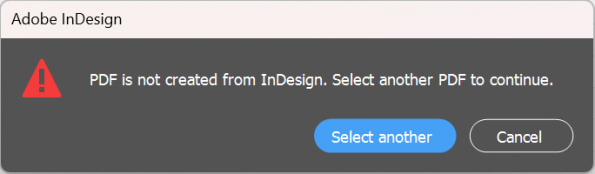
В результате какого-то внутреннего сбоя Индизайн «не признаёт» свой собственный pdf-файл с добавленными корректором комментариями и прелагает выбрать другой. Грррр!
В принципе, ничего страшного, вам ведь ранее не раз приходилось вность правку напрямую из Acrobat Pro в верстку. По времени это дольше, но так хочется закончить эту работу быстрее!
Есть решение этой проблемы, позволяющее всё-таки сделать импорт комментариев в программу верстки. Идея состоит в том, чтобы перенести комментарии из сбойного pdf-файла в «хороший». А потом уже из «хорошего» импортировать комментарии в Индизайн. Предлагается следующая последовательность действий.
1. Создать заново pdf-файл, такой же, как и отправленный корректору («хороший»).
2. Открыть в Acrobat Pro сбойный файл, полученный от корректора.
3. Из меню раздела Comment выполнить экспорт комментариев, см. рис. ниже (рисунок из версии Acrobat Pro DC).
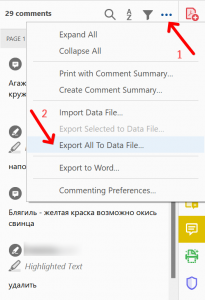
Т.е. сначала нажать на три точки, а затем из появившегося меню выбрать пункт «Export All To DATA File».
Появится окно записи файла, в котором можно задать его расположение, имя и формат файла — fdf или xfdf — выбирайте любой. При нажатии на кнопку «Сохранить» произойдет запись комментариев в файл. Для чего используются файлы .fdf можно прочитать здесь.
4. Закрыть в Акробате сбойный файл и открыть новый, созданный в п. 1.
5. Выполнить импорт комментариев из fdf-файла, для этого в разделе Comment нажмите три точки и выберите пункт меню «Import Data File…»
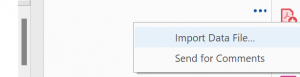
Откроется стандартное окно загрузки файла, в котором надо выбрать сохраненный ранее fdf-файл и нажать кнопку «Открыть». Сохранённые комментарии будут импортированы в pdf-файл.
6. Сохранить и закрыть pdf-файл с импортированными комментариями.
7. Перейти в InDesign и попытаться импортировать комментарии из нового файла. Всё должно получиться.





 Скрипты Михаила Иванюшина
Скрипты Михаила Иванюшина InDesign ExtendScript API Adobe InDesign 2020 Object Model
InDesign ExtendScript API Adobe InDesign 2020 Object Model Indesign Snippets
Indesign Snippets
Проблемы с комментариями из Acrobat Pro
Если у вас редакционный рабочий процесс включает работу с комментариями к PDF-файлам, вы, вероятно, знаете, что можно использовать панель PDF Comments в InDesign для принятия этих комментариев и мгновенного внесения правок в текст. Это гораздо удобнее, чем вносить изменения вручную из программы Acrobat Pro. Но иногда этот процесс может осложнить проблема импорта комментариев из PDF-файла. При импорте появляется такое сообщение:
В результате какого-то внутреннего сбоя Индизайн «не признаёт» свой собственный pdf-файл с добавленными корректором комментариями и прелагает выбрать другой. Грррр!
В принципе, ничего страшного, вам ведь ранее не раз приходилось вность правку напрямую из Acrobat Pro в верстку. По времени это дольше, но так хочется закончить эту работу быстрее!
Есть решение этой проблемы, позволяющее всё-таки сделать импорт комментариев в программу верстки. Идея состоит в том, чтобы перенести комментарии из сбойного pdf-файла в «хороший». А потом уже из «хорошего» импортировать комментарии в Индизайн. Предлагается следующая последовательность действий.
1. Создать заново pdf-файл, такой же, как и отправленный корректору («хороший»).
2. Открыть в Acrobat Pro сбойный файл, полученный от корректора.
3. Из меню раздела Comment выполнить экспорт комментариев, см. рис. ниже (рисунок из версии Acrobat Pro DC).
Т.е. сначала нажать на три точки, а затем из появившегося меню выбрать пункт «Export All To DATA File».
Появится окно записи файла, в котором можно задать его расположение, имя и формат файла — fdf или xfdf — выбирайте любой. При нажатии на кнопку «Сохранить» произойдет запись комментариев в файл. Для чего используются файлы .fdf можно прочитать здесь.
4. Закрыть в Акробате сбойный файл и открыть новый, созданный в п. 1.
5. Выполнить импорт комментариев из fdf-файла, для этого в разделе Comment нажмите три точки и выберите пункт меню «Import Data File…»
Откроется стандартное окно загрузки файла, в котором надо выбрать сохраненный ранее fdf-файл и нажать кнопку «Открыть». Сохранённые комментарии будут импортированы в pdf-файл.
6. Сохранить и закрыть pdf-файл с импортированными комментариями.
7. Перейти в InDesign и попытаться импортировать комментарии из нового файла. Всё должно получиться.